5 façons de réparer le crash de Fallout 3 sous Windows 10/11

Le jeu de rôle et d’action Fallout 3 se joue à la première personne. Le jeu est sorti en 2008 et est toujours très populaire auprès des joueurs. Fallout 3 peut être joué sur Windows, PlayStation 3 et Xbox 360. Les personnes qui jouent à Fallout 3 sur Windows 11 ont déclaré que le jeu rencontrait des problèmes. Les utilisateurs ont déclaré que le jeu s’était écrasé à l’improviste et ne démarrerait plus après cela. De plus, les utilisateurs de Windows 10 ont rencontré le même problème.
L’incompatibilité du système explique en grande partie pourquoi cela se produit. Initialement, le jeu a été conçu pour Windows 7 et peut ne pas fonctionner avec la dernière version de Windows. Ainsi, les personnes qui utilisent Windows 10 ou Windows 11 pour jouer à Fallout 3 pourraient rencontrer des problèmes. D’autres éléments pouvant être à l’origine de ce problème sont des pilotes de carte graphique obsolètes, des anciennes versions de jeux et des fichiers système corrompus.
Comment réparer le crash de Fallout 3 sous Windows 10/11
Pas d’inquiétudes à avoir; cet article vous aidera à résoudre les problèmes auxquels vous êtes confronté. Dans cet article, nous discuterons de cinq façons de résoudre le crash de Fallout 3 sous Windows 10/11.
Réinstaller les pilotes des cartes graphiques
Le problème peut être rencontré en raison de problèmes liés aux pilotes de la carte graphique de votre PC. Vous pouvez essayer de réinstaller les pilotes de la carte graphique, ce qui devrait probablement aider à résoudre le problème. Pour ce faire, suivez les étapes indiquées ci-dessous-
- Appuyez sur la combinaison de touches Windows + X , puis cliquez sur Gestionnaire de périphériques dans le menu qui s’ouvre .
- Maintenant, double-cliquez sur les adaptateurs graphiques pour les développer.
- Ici, faites un clic droit sur votre pilote graphique, puis cliquez sur Désinstaller le périphérique.
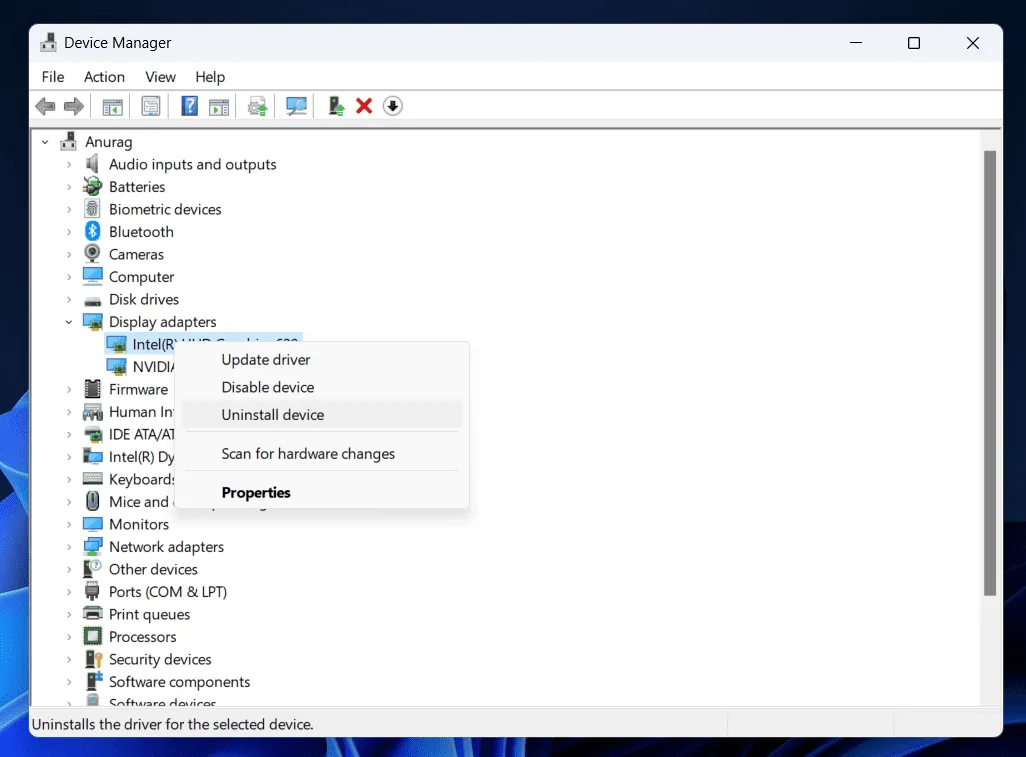
- Maintenant, cliquez sur Désinstaller pour confirmer la désinstallation du pilote de la carte graphique.
- Redémarrez votre PC pour réinstaller le pilote de la carte graphique sur votre PC.
Si la réinstallation des pilotes de la carte graphique ne vous aide pas, vous pouvez mettre à jour votre carte graphique. Rendez-vous sur le site Web du fabricant de votre carte graphique ( Nvidia ou AMD ). Ici, recherchez le modèle de votre carte graphique et téléchargez la dernière version des pilotes. Installez le pilote sur votre PC ; vous ne devriez plus rencontrer de problèmes de plantage avec Fallout 3.
Exécutez le jeu en mode de compatibilité
Si vous rencontrez des problèmes de plantage de Fallout 3, cela peut être dû à une incompatibilité du système. Exécuter le jeu en mode de compatibilité aidera très probablement à résoudre le problème. Vous pouvez exécuter le jeu en mode de compatibilité en suivant les étapes indiquées ci-dessous :
- Appuyez sur Windows + E pour ouvrir l’Explorateur de fichiers sur votre PC.
- Ici, dirigez-vous vers l’adresse suivante-
- C:\Program Files (x86)\Steam\steamapps\common\Fallout 3
- Ici, faites un clic droit sur le fichier Fallout 3.exe puis cliquez sur Propriétés.
- Dans la fenêtre Propriétés , accédez à l’ onglet Compatibilité .
- Ici, cochez la case Exécuter ce programme en mode de compatibilité.
- Cliquez sur le menu déroulant et Windows XP (Service Pack 3).
- Cochez la case Exécuter ce programme en tant qu’administrateur.
- Maintenant, cliquez sur Appliquer puis sur OK.
- Exécutez Fallout 3 sur votre PC et vérifiez s’il fonctionne correctement.
Mettre à jour Windows
Vous pouvez essayer de mettre à jour Windows vers la dernière version pour vérifier si cela résout le problème. Pour mettre à jour Windows, suivez les étapes ci-dessous :
- Ouvrez les paramètres sur votre PC en appuyant sur la combinaison de touches
Windows + I.- Les utilisateurs de Windows 10 cliquent sur Mise à jour et sécurité et Windows Update dans la barre latérale gauche.
- Les utilisateurs de Windows 11 cliquent sur Windows Update dans la barre latérale gauche.
- Maintenant, sur le côté droit, cliquez sur le bouton Rechercher les mises à jour .
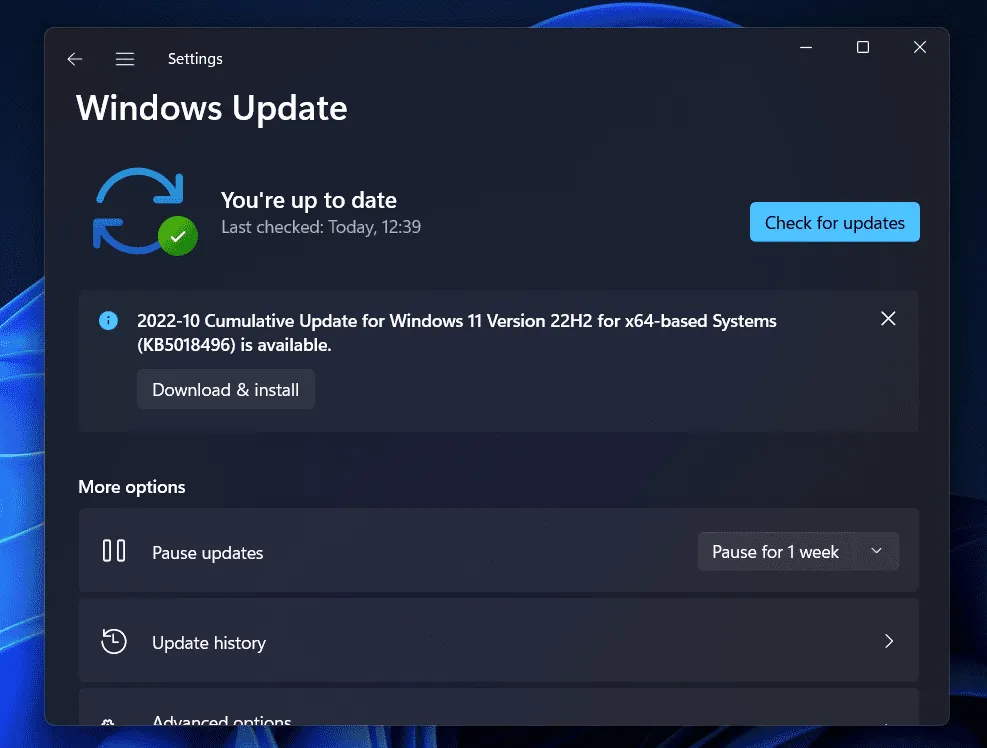
- Téléchargez et installez toutes les mises à jour répertoriées ici.
- Une fois la mise à jour installée, redémarrez votre PC.
- Maintenant, relancez le jeu et vérifiez si le problème est résolu.
Vérifier l’intégrité des fichiers du jeu
Vous pouvez également rencontrer le problème en raison de fichiers de jeu corrompus. Nous vous recommandons de vérifier l’intégrité des fichiers du jeu pour résoudre le problème. Les étapes à suivre peuvent varier pour Steam et Epic Games ; nous vous guiderons avec la procédure pour les deux.
Vapeur
Pour vérifier l’intégrité des fichiers de jeu sur Steam, suivez les étapes ci-dessous :
- Sur la bibliothèque Steam, recherchez Fallout 3 . Faites un clic droit dessus, puis cliquez sur Propriétés , puis sur Fichiers locaux.
- Cliquez sur Vérifier l’intégrité des fichiers du jeu pour réparer les fichiers du jeu.
- Une fois terminé, relancez le jeu.
Jeux épiques
Pour vérifier l’intégrité des fichiers de jeu sur Epic Games, suivez les étapes ci-dessous :
- Ouvrez la bibliothèque de jeux Epic.
- Cliquez sur les trois points à côté de Fallout 3 puis sur Gérer.
- Maintenant, cliquez sur le bouton Vérifier pour vérifier l’intégrité des fichiers du jeu.
- Relancez le jeu et vérifiez si le problème est résolu ou non.
Rechercher les fichiers corrompus
Une autre raison derrière le problème peut être la corruption des fichiers. Analysez votre PC à la recherche des fichiers corrompus et corrigez-les à l’aide de l’analyse SFC. Pour ce faire, suivez les étapes indiquées ci-dessous-
- Appuyez sur la touche Windows pour ouvrir le menu Démarrer.
- Recherchez CMD. Cliquez avec le bouton droit sur l’invite de commande à partir du résultat de la recherche et cliquez sur Exécuter en tant qu’administrateur .
- Maintenant, tapez et exécutez la commande suivante-
- sfc/scannow
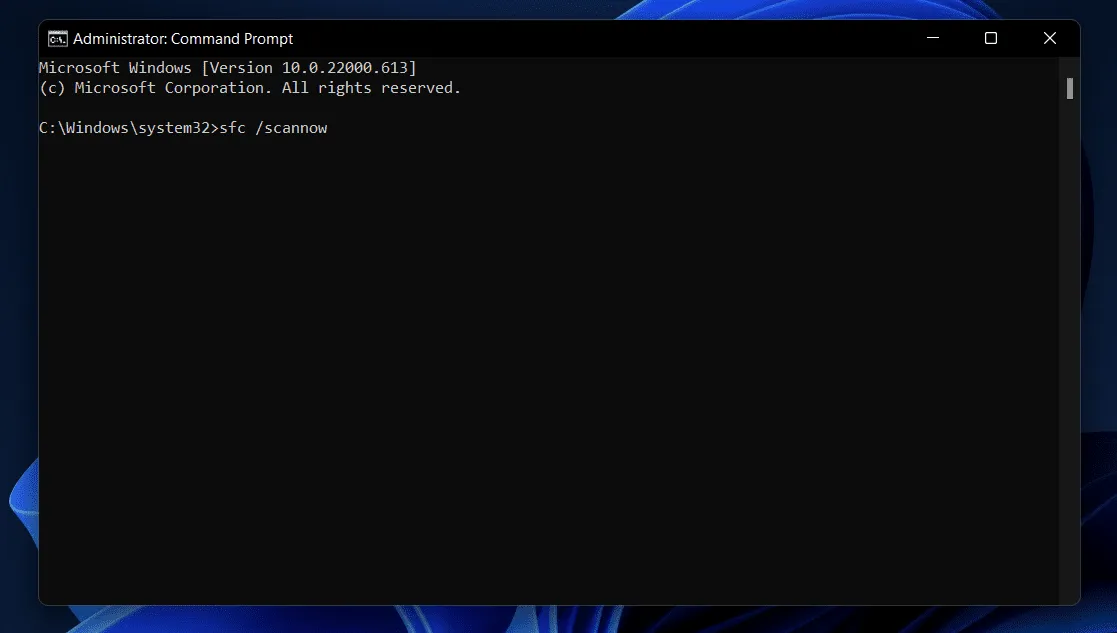
- Attendez la fin du processus, puis redémarrez votre PC.
- Relancez le jeu et le problème devrait être résolu.
Derniers mots
Voici les cinq méthodes de dépannage permettant de résoudre les problèmes de plantage de Fallout 3 sous Windows 10/11. En suivant les étapes ci-dessus, vous devriez être en mesure de résoudre le problème auquel vous êtes confronté.
- Comment réparer le crash de Forza Horizon 5 sur PC
- Correction du crash ou du blocage d’Overwatch 2 sur PC, Xbox, PS4, PS5
- Comment réparer Facebook continue de planter sur le Galaxy S20/S21
- Comment réparer le crash de l’application Podcasts sur iPhone
- Comment réparer la belette du code d’erreur Destiny 2
Laisser un commentaire